구글 크롬캐스트 4세대 vs 미스틱 내돈내산 구매후기 (아이폰 미러링 방법&킹스빔 연결)
안녕하세요
오늘은 일반 TV를 스마트티비로 만들어주는
구글 크롬캐스트와 미스틱 사용 후기를
알려드리려고 해요 ! ✨
저는 킹스빔 빔프로젝터를 사용하고 있어서,
무조건 스마트폰 미러링이 가능하고
넷플릭스&유튜브를 볼 수 있는
크롬캐스트가 필요했어요
스마트 TV로 만들어주는
구글 크롬캐스트 4세대
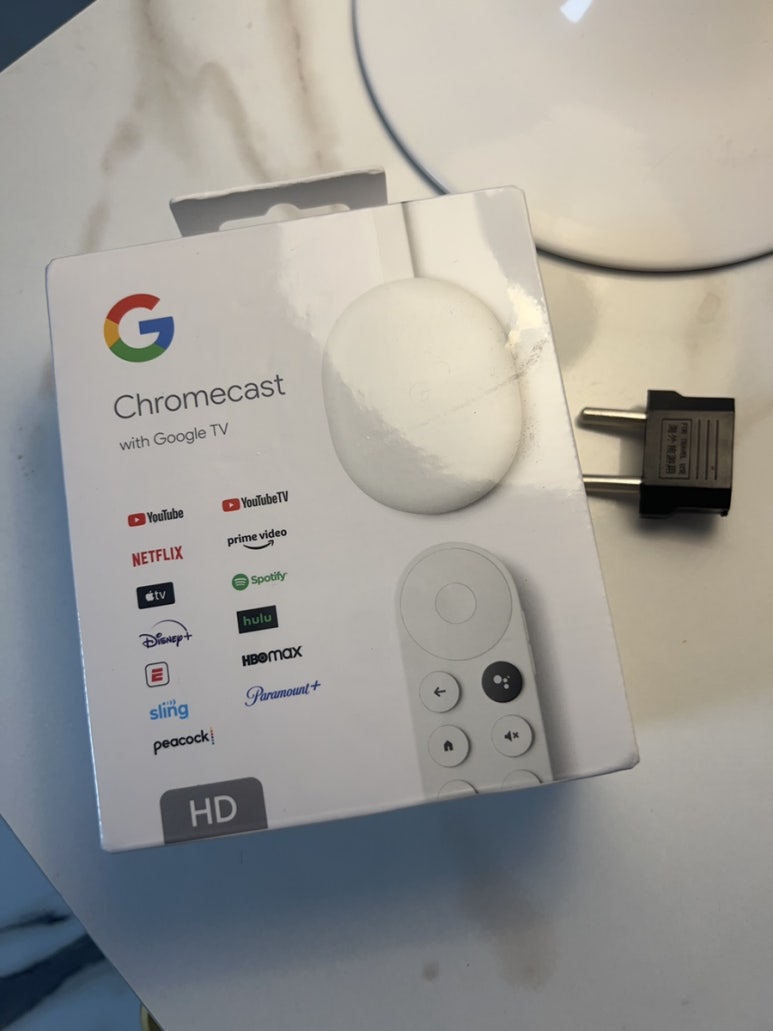
기존에 미스틱을 사용하다가
최근에 구글 크롬캐스트 4세대를 구매하게되었어서
비교후기를 남길 수 있을 것 같아요 !
드뎌 크롬캐스트 4세대가 도착했습니당
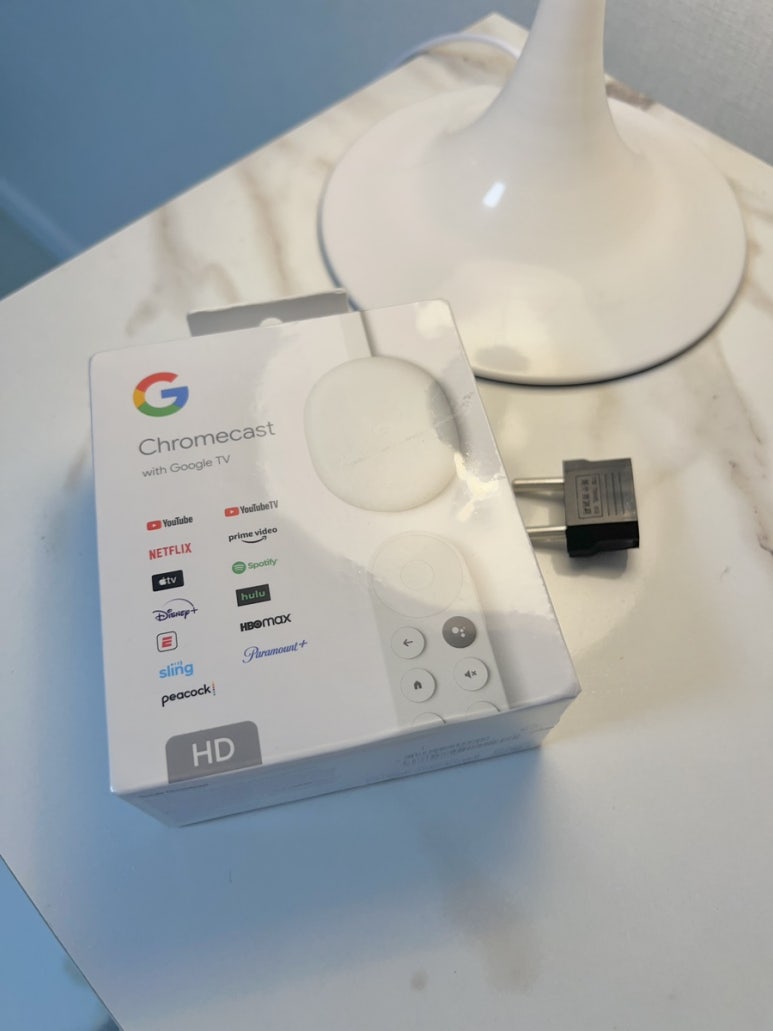
제가 처음에 미스틱과 크롬캐스트를
비교하다가 미스틱을 선택한 이유는,
미스틱은
정말 스마트 TV처럼 넷플릭스, 티빙 앱이 나오고
리모컨으로 선택해서 볼 수 있는 반면에
크롬캐스트는 스마트폰으로 미러링만 가능해서
TV같지 않은 느낌을 받았어요
그래서 미스틱을 선택했었는데,
이번에 찾아보니까
크롬캐스트 4세대가 아래 사진처럼
앱처럼 나오도록 개선되었더라구요 !
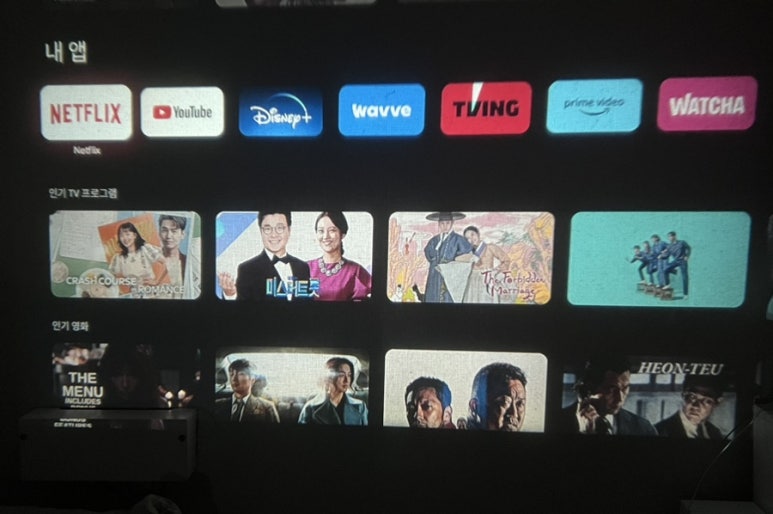
그래서 미스틱이랑 정말 비슷하다고 생각을 했고,
제가 구매했을 당시에
미스틱이랑 비교했을때 가격도 저렴해서
크롬캐스트 4세대로 구매하게 되었어요


크롬캐스트4 언박싱을 해볼게요

박스 구성

구성품
리모컨, 커넥터, 케이블,
110V 헤드(C타입), AAA건전지

구글크롬캐스트는 110V 이라서 돼지코가 필수에요 !
아니면 아예 C타입 220V이 있으시면
사용하시면 될 것 같아요

미스틱과 다른점은, 리모컨 이에요
크롬캐스트 4세대 리모컨이
더 작고 동글동글 예쁘게 생겼더라구요
컴팩트한 느낌 !
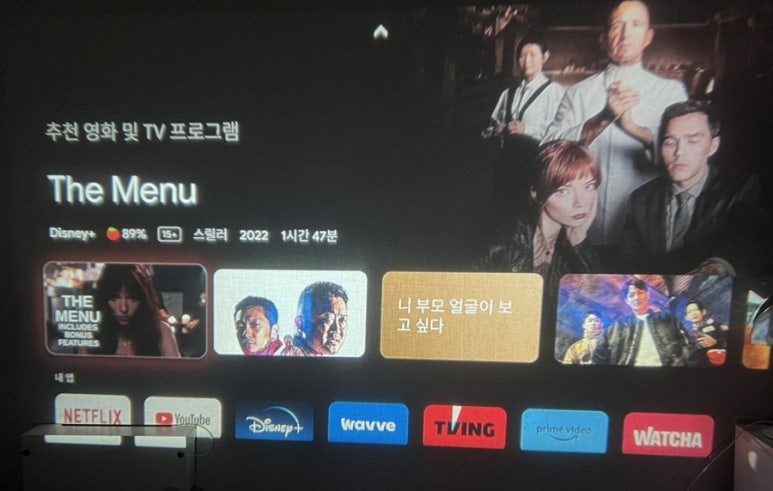
#킹스빔 에 구글 크롬캐스트4세대를 장착해서
벽에 쏴본 모습이에요
킹스빔 HDMI 포트에 꽂아서 사용하시면돼요
사용할 수 있는 앱은
넷플릭스, 유튜브, 디즈니플러스,
웨이브, 티빙, 왓챠 등등
웬만한 OTT앱은 다 사용할 수 있어요 !
크롬캐스트4 아이폰 미러링 방법
AirPlay&Cast
아래처럼 OTT앱 내에서 미러링을 이용할 수도 있고
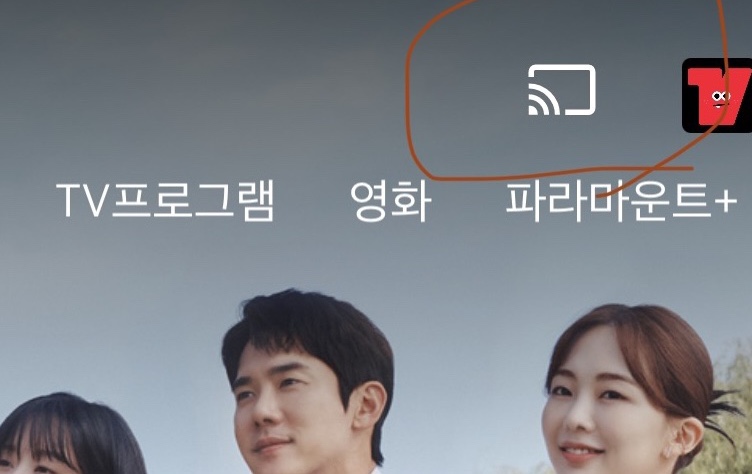
아이폰 자체화면을 미러링 할 수도 있어요
저는 아이폰을 사용하고 있어서
아이폰 기준으로 미러링 방법 알려드릴게요
1) 구글 크롬캐스트 홈에서 [앱] 클릭
2)AirScreen 앱 클릭
3) 아이폰 우측 상단 화면 미러링 아이콘 선택
4) ChromecastHD 선택
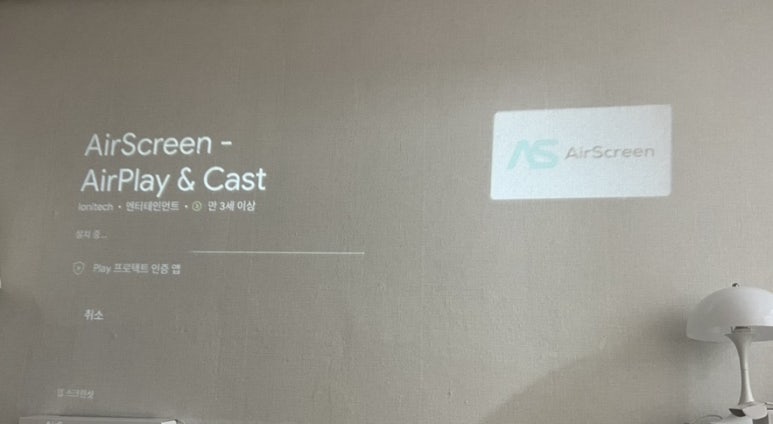
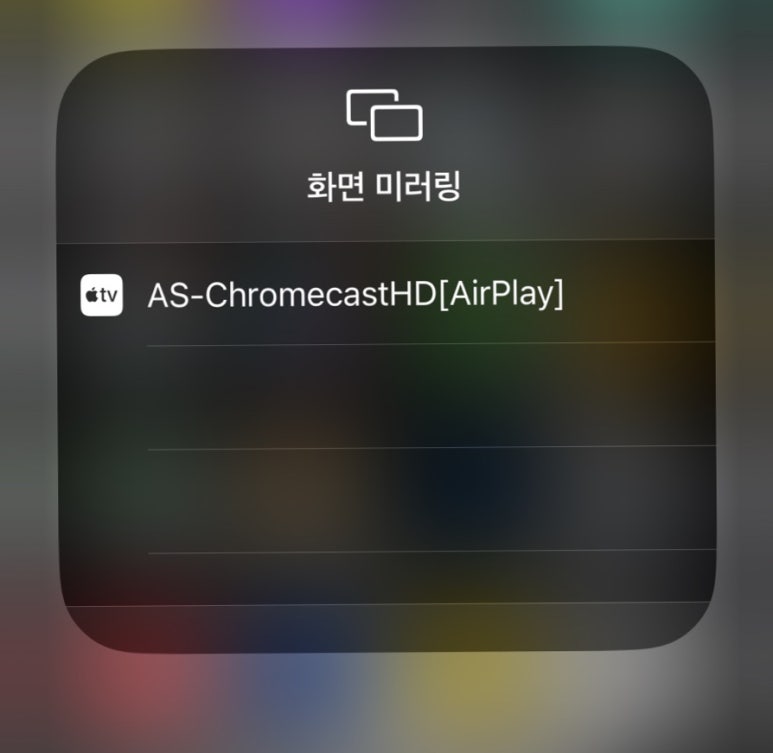
크롬캐스트 덕분에
일타스캔들 재밌게 봤어요 ?

총평
미스틱 vs 크롬캐스트 4 ✨
저는 아이폰을 사용하고있는데,
개인적으로 미스틱이 OTT앱 미러링속도는
더 빠른 느낌이긴 했어요
그래도 전체적으로 예쁘고 컴팩트한건
크롬캐스트4이고 가격도 조금 더 저렴해서
만족하면서 사용하고 있어요 !
크롬캐스트4는 미스틱이랑
전체적으로 성능은 비슷한 것 같아서
조금 더 저렴하고 예쁜
크롬캐스트4세대를 추천드립니닷
✨
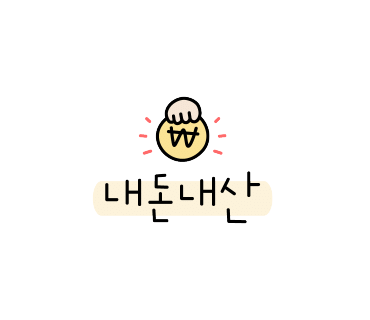
#크롬캐스트 #크롬캐스트4세대 #킹스빔 #미스틱 #크롬캐스트미스틱비교 #미러링 #아이폰 #방법 #OTT #스마트TV #추천